Google преводач
ТАЗИ УСЛУГА МОЖЕ ДА СЪДЪРЖА ПРЕВОДИ, ИЗВЪРШЕНИ ОТ GOOGLE. GOOGLE ОТХВЪРЛЯ ВСЯКАКВИ ГАРАНЦИИ, СВЪРЗАНИ С ПРЕВОДА, ПРЕКИ ИЛИ ПОДРАЗБИРАЩИ СЕ, ВКЛЮЧИТЕЛНО КАКВИТО И ДА Е ГАРАНЦИИ ЗА ТОЧНОСТ, НАДЕЖДНОСТ И ВСЯКАКВИ ПОДРАЗБИРАЩИ СЕ ГАРАНЦИИ ЗА ПРОДАВАЕМОСТ, ПРИГОДНОСТ ЗА ОПРЕДЕЛЕНА ЦЕЛ И НЕНАРУШЕНИЕ.
Справочните ръководства на Nikon Corporation (по-долу, „Nikon“) са преведени за ваше удобство чрез използване на софтуер за превод, предоставен от Google преводач. Направени са значителни усилия за предоставяне на точен превод, но никой автоматичен превод не е съвършен, нито е предназначен да замени преводите, извършени от човек. Преводите се предоставят като услуга за потребителите на справочните ръководства на Nikon и се предоставят „както са“. Не се осигурява никаква гаранция от какъвто и да е вид, изрична или подразбираща се, по отношение на точността, надеждността или корекцията на преводи, направени от английски на друг език. Част от съдържанието (като изображения, видеоклипове, Flash и т.н.) може да не бъде точно преведено поради ограниченията на софтуера за превод.
Официалният текст е версията на английски език на справочните ръководства. Всички несъответствия и разлики, създадени в превода, не са обвързващи и нямат правно действие за целите на спазването или изпълнението. Ако възникнат въпроси, свързани с точността на информацията, съдържаща се в преведените справочни ръководства, направете справка с версията на английски език на ръководствата, която е официалната версия.
Управление на картината
Относно Picture Controls
Изберете опции за обработка на изображения (“ Picture Control ”) за нови снимки според сцената или вашето творческо намерение.
Избор на Picture Control
Picture Controls могат да бъдат избрани чрез елементите [ Set Picture Control ] в менюто i , менюто за заснемане на снимки и менюто за запис на видео. Избраната опция се показва чрез икона в дисплея за снимане.
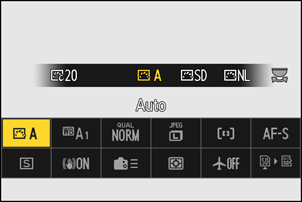

- Единствените налични опции, когато селекторът за снимки/видео е завъртян на черно-бяло , са [ Монохромен ], [ Плосък монохромен ] и [ Дълбок монохромен тон ].
| опция | Описание | |
|---|---|---|
| n | [ |
Камерата автоматично настройва нюансите и тоновете въз основа на [ Стандартен ] (режим на снимки) или [ Неутрален ] (режим на видео) Picture Control . |
| Q | [ |
Стандартна обработка за балансирани резултати. Препоръчва се за повечето ситуации. |
| R | [ |
Минимална обработка за естествени резултати. Изберете за снимки, които по-късно ще бъдат обработени или ретуширани. |
| S | [ |
Картините са подобрени за ярък ефект на фотопечат. Изберете за снимки, които подчертават основните цветове. |
| T | [ |
Правете монохромни снимки. |
| 2 | [ |
Включва нежни градации от светлини към сенки, създавайки меки монохромни снимки. |
| 3 | [ |
Изберете малко по-тъмни тонове в диапазона от сенки до средни тонове, като яркостта бързо нараства, докато тоновете преминават от средни тонове към светли тонове. |
| o | [ |
Гладък тен за естествено изглеждащи портрети. |
| 4 | [ |
Получава по-ярки резултати от [ Портрет ], като същевременно улавя детайли от тена на обекта и избягва загубата на детайли в светлите моменти. Изберете за снимки, които по-късно ще бъдат обработени или ретуширани. |
| p | [ |
Снимайте живи пейзажи и градски пейзажи. Изберете за снимки, които подчертават синьото и зеленото. |
| q | [ |
Детайлите се запазват в широк диапазон от тонове, от светлини до сенки. Изберете за снимки, които по-късно ще бъдат широко обработени или ретуширани. |
| k 01 – k 20 |
Creative Picture Controls предлагат уникални комбинации от нюанс, тон, наситеност и други настройки, настроени за конкретни ефекти. Изберете от общо 20 опции, включително [ Dream ] и [ Morning ]. | |
„ Задаване на Picture Control “
- Елементът [ Set Picture Control ] в менюто за запис на видео също предлага опция [ Same as photo settings ], която настройва Picture Control за видеоклипове на същото като използваното за снимки.
- Опцията, избрана за [ Set Picture Control ], влиза в сила, когато [ SDR ] е избрано за [ Tone mode ] в менюто за заснемане на снимки. За да изберете Picture Control , когато [ HLG ] е избрано за [ Tone mode ], използвайте елемента [ Set Picture Control (HLG) ] в менюто за заснемане на снимки.
Промяна на Picture Controls
Picture Controls могат да бъдат адаптирани, за да отговарят на сцената или творческото намерение на фотографа.
-
Изберете Picture Control .
Изберете [ Set Picture Control ] в менюто за заснемане на снимки или видео запис и след това маркирайте желания Picture Control и натиснете 2 .
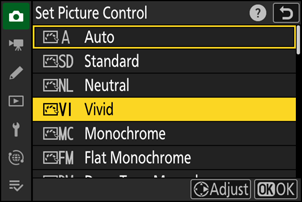
-
Коригирайте настройките.
- Натиснете 1 или 3 , за да маркирате настройки и 4 или 2 за да изберете стойност. Всяко натискане увеличава маркираната стойност с 1.
- Наличните опции варират в зависимост от избрания Picture Control .
- За бързо регулиране на нивата за балансирано [ Изостряне ], [ Изостряне в среден диапазон ] и [ Яснота ], маркирайте [ Бързо рязко ] и натиснете 4 или 2 .
- За да се откажете от промените и да започнете отначало от настройките по подразбиране, натиснете бутона O
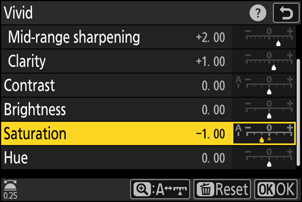
-
Запазете промените и излезте.
Натиснете J за да запазите промените. Picture Controls, които са променени от настройките по подразбиране, са обозначени със звездичка („ U ”).

Настройки Picture Control
| опция | Описание | |
|---|---|---|
| [ Ниво на ефект ] | Показва се само когато е избран Creative Picture Control . Заглушете или засилете ефекта на избрания Picture Control . | |
| [ Бързо рязко ] | Приложете изостряне към зони с контраст в картината.
|
|
| [ Изостряне ] | Приложете изостряне на малки зони с контраст. | |
| [ Заточване в среден диапазон ] | Приложете изостряне към зони с контраст, по-големи от засегнатите от [ Изостряне ] и по-малки, засегнати от [ Яснота ]. | |
| [ Яснота ] | Приложете изостряне към големи зони с контраст.
|
|
| [ Контраст ] | Регулирайте общия контраст. | |
| [ Яркост ] | Изсветлявайте или потъмнявайте средните тонове (тонове, които попадат в диапазона между светлините и сенките). Ефектът не се простира до светлини и сенки, като гарантира, че детайлите в тези области на изображението се запазват.
|
|
| [ Наситеност ] | Контролирайте яркостта на цветовете.
|
|
| [ Нюанс ] | Регулиране на нюанса.
|
|
| [ Филтърни ефекти ] | Показва се само с [ Monochrome ], [ Flat Monochrome ], [ Deep Tone Monochrome ] и някои Creative Picture Controls. Симулирайте ефекта на цветните филтри върху монохромни снимки. | |
| [ Тонизиране ] | Показва се само с [ Monochrome ], [ Flat Monochrome ], [ Deep Tone Monochrome ] и някои Creative Picture Controls. Изберете нюанс за монохромни снимки. Изберете от 9 различни нюанса, включително цианотипия и старомодна сепия.
|
|
| [ Тонизиране ] (Creative Picture Controls) |
Показва се само с определени Creative Picture Controls. Изберете нюанса на използвания цвят. | |
Индикаторът j под дисплея на стойността в менюто за настройка Picture Control показва предишната стойност за настройката.

- Избирането на опцията [ A ] (автоматично), налична за някои настройки, позволява на фотоапарата да коригира настройката автоматично.
- Резултатите варират в зависимост от експозицията и позицията на обекта в кадъра.
Изберете от следните [ Филтърни ефекти ]:
| опция | Описание |
|---|---|
| [ Y ] (жълто) * | Тези опции подобряват контраста и могат да се използват за намаляване на яркостта на небето в пейзажни снимки. Оранжевото [ O ] създава повече контраст от жълтото [ Y ], червеното [ R ] създава повече контраст от оранжевото. |
| [ O ] (оранжев) * | |
| [ R ] (червен) * | |
| [ G ] (зелен) * | Зеленото омекотява тоновете на кожата. Използвайте за портрети и други подобни. |
Терминът в скоби е името на съответния цветен филтър на трета страна за черно-бяла фотография.
Използване на „Ефекти на филтъра“ с „Монохромен дълбок тон“
[ Deep Tone Monochrome ] включва силен вграден червен филтърен ефект, който се прилага дори когато [ OFF ] е избрано за [ Filter effects ]. Тъй като [ Филтърни ефекти ] не може да се прилага повече от веднъж, избирането на опция, различна от [ ИЗКЛ. ], ще деактивира вградения ефект на червения филтър. Контрастът може да бъде намален чрез активиране на [ Y ], [ O ] и [ R ].
„ Автоматичен “ Picture Control
Настройките могат да се регулират в диапазона [ A−2 ] до [ A+2 ].
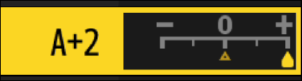
Маркирането на [ Set Picture Control ] в менюто i и натискането на J показва списък Picture Control . Маркирайте Picture Control , натиснете 3 , за да покажете опциите и след това редактирайте настройките, докато визуализирате ефекта на дисплея.
- Натиснете 1 или 3 , за да маркирате настройките. Натиснете 4 или 2 , за да изберете стойност на стъпки от 1, или завъртете диска за подкоманди, за да изберете стойност на стъпки от 0,25.
- Наличните опции варират в зависимост от избрания Picture Control .
- За да се откажете от промените и да започнете отначало от настройките по подразбиране, натиснете бутона O
- Натиснете J за да запазите промените.
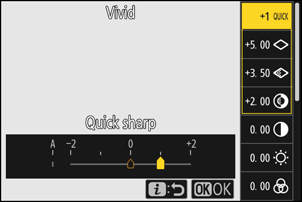
- Picture Controls, които са променени от настройките по подразбиране, са обозначени със звездичка („ U ”).
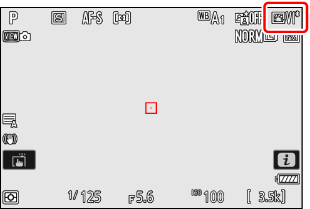
Персонализирани контроли на картината
Запазете модифицираните Picture Controls като персонализирани Picture Controls.
| опция | Описание |
|---|---|
| [ Запазване/редактиране ] | Създайте нова персонализирана Picture Control въз основа на съществуваща предварително зададена или персонализирана Picture Control или редактирайте съществуващи персонализирани Picture Controls. |
| [ Преименуване ] | Преименувайте персонализирани Picture Controls. |
| [ Изтрий ] | Изтрийте персонализирани Picture Controls. |
| [ Зареждане/запазване ] | Копирайте персонализирани Picture Controls към и от карта с памет. |
Създаване на потребителски Picture Controls
-
Маркирайте [ Manage Picture Control ] в менюто за заснемане на снимки или видео запис и натиснете 2 .

-
Изберете [ Запазване/редактиране ].
Маркирайте [ Save/edit ] и натиснете 2 , за да видите опциите [ Choose Picture Control ].
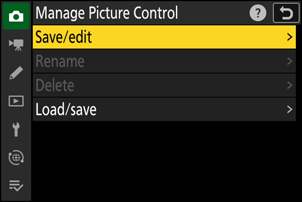
-
Изберете Picture Control .
- Маркирайте съществуващ Picture Control и натиснете 2 , за да покажете опциите за редактиране.
- Обърнете внимание, че единствените Picture Controls, налични в режим на черно-бяла снимка, са [ Monochrome ], [ Flat Monochrome ] и [ Deep Tone Monochrome ].
- За да запазите копие на маркирания Picture Control без допълнителна промяна, натиснете J Ще се покажат опциите [ Save as ]; преминете към стъпка 5.

-
Коригирайте настройките.
- Опциите и процедурата са същите като за [ Set Picture Control ].
- Натиснете J , за да покажете опциите [ Save as ], когато настройките са завършени.
- За да се откажете от промените и да започнете отначало от настройките по подразбиране, натиснете бутона O
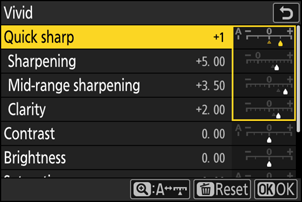
-
Изберете дестинация.
Изберете местоназначение за потребителския Picture Control (C-1 до C-9).
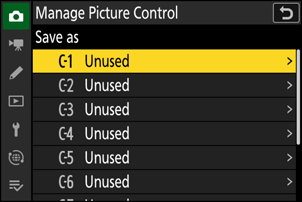
-
Дайте име на Picture Control .
- Натискането на 2 , когато дестинация е маркирана в предишната стъпка, показва диалоговия прозорец за въвеждане на текст [ Преименуване ].
- Името по подразбиране, създадено чрез добавяне на двуцифрено число към името на съществуващия Picture Control , се появява в областта за показване на текст. Двуцифреното число се генерира автоматично от камерата.
- Имената на Custom Picture Control могат да бъдат с дължина до деветнадесет знака.
- За информация относно въвеждането на текст вижте „Въвеждане на текст“ ( 0 Въвеждане на текст ).

-
Натиснете бутона X
- Въвеждането на текст ще приключи.
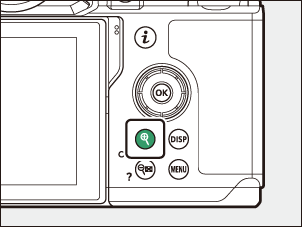
- Новият Picture Control ще бъде добавен към списъка Picture Control .
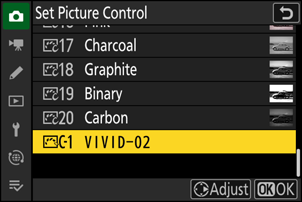
Оригиналната икона Picture Control
Оригиналната предварително зададена Picture Control , на която се базира персонализираната Picture Control , е обозначена с икона в дисплея за редактиране.
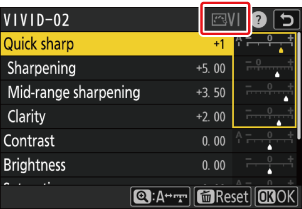
Персонализирани опции Picture Control
Наличните опции с персонализирани Picture Controls са същите като тези, на които е базиран персонализираният Picture Control .
Споделяне на потребителски Picture Controls
Елементът [ Load/save ] в менюто [ Manage Picture Control ] може да се използва за копиране на персонализирани Picture Controls от камерата на карта с памет. Можете също така да изтриете персонализирани Picture Controls или да ги копирате от карта с памет във фотоапарата (картата с памет трябва да бъде поставена в основния слот, тъй като картите с памет, поставени в слота, обозначен като вторичен слот чрез [ Избор на първичен слот ] в снимката менюто за снимане няма да бъде открито).
- [ Копиране в камера ]: Копирайте (импортирайте) персонализирани Picture Controls от картата с памет към камерата. Picture Controls се копират в персонализирани Picture Controls C-1 до C-9 на фотоапарата и могат да бъдат наименувани по желание.
- [ Изтриване от картата ]: Изтриване на избрани персонализирани Picture Controls от картата с памет.
- [ Копиране на карта ]: Копирайте (експортирайте) персонализиран Picture Control от фотоапарата на карта с памет. Маркирайте дестинация (1 до 99) за избрания Picture Control и натиснете J , за да го експортирате в подпапка „CUSTOMPC“, която автоматично ще бъде създадена в папката „ NIKON “ на картата с памет.
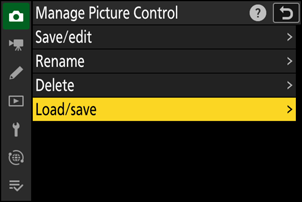
- Експортираните Picture Controls могат да бъдат копирани на друга карта с памет с помощта на компютър. Когато копирате Picture Controls на карта с памет за импортиране във фотоапарата, не забравяйте да ги запишете в главната (горната) директория на картата или в папката „CUSTOMPC“ под папката „ NIKON “.

